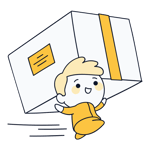Sellfy Test: Wie gut gelingt der eigene Online-Shop?
Wenn Sie etwas haben, das andere möchten, können Sie dies heutzutage besonders einfach monetisieren. Genau für diesen Zweck gibt es unzählige E-Commerce-Plattformen, mit denen Sie ganz ohne Programmier- oder Design-Talente einen eigenen Online-Shop einrichten können. Ein Anbieter, der eine besonders "stressfreie" Verkaufserfahrung verspricht, ist Sellfy.
Was ist Sellfy?
Sellfy* ist eine cloudbasierte E-Commerce-Plattform, mit der Sie Ihren eigenen Online-Shop einrichten und Produkte verkaufen können. Zielgruppe sind dabei vor allem Creatives: An Autoren, Designer, Musiker oder Filmemacher geht beispielsweise ein besonderer Shout Out, doch auch herkömmliche Produkte können bei Sellfy verkauft werden.
Ob das wirklich so stressfrei ist, wie die Website verspricht, und was Sellfy gerade für Kunstschaffende interessant macht, verrät unser Test.
Sellfy Testbericht
kinderleichte Bedienung auch für Anfänger
unkomplizierte Produkterstellung
besonders für den Verkauf von digitalen Produkten geeignet
Dashboard nur in englischer Sprache
kaum Personalisierungsmöglichkeiten
wenige Funktionen und Einstellungsmöglichkeiten im Vergleich zu anderen Shopsystemen
wenig Unterstützung für physische Produkte und keine Versandabwicklung
Einrichtung & Bedienung
Wie die meisten E-Commerce-Plattformen bietet Sellfy eine kostenlose Testversion, für die keine Angabe von Zahlungsdaten notwendig ist. Dementsprechend unkompliziert ist die Registrierung: Nach einem Klick auf Start Free Trial auf der Startseite müssen Sie nur noch Ihre E-Mail-Adresse eingeben, ein Passwort festlegen und Ihrem Shop einen Namen geben. Dann beantworten Sie ein paar Fragen zu Ihrer Branche und Ihrer Kundenzahl, und schon landen Sie im Dashboard.
Gleich zu Beginn sei gesagt: Sellfy-Dashboard und Website sind leider nur in englischer Sprache erhältlich. Ihren Online-Shop selbst können Sie mit relativ geringem Aufwand in verschiedenen Sprachen anbieten (später mehr), fürs technische Interface gilt dies allerdings nicht.
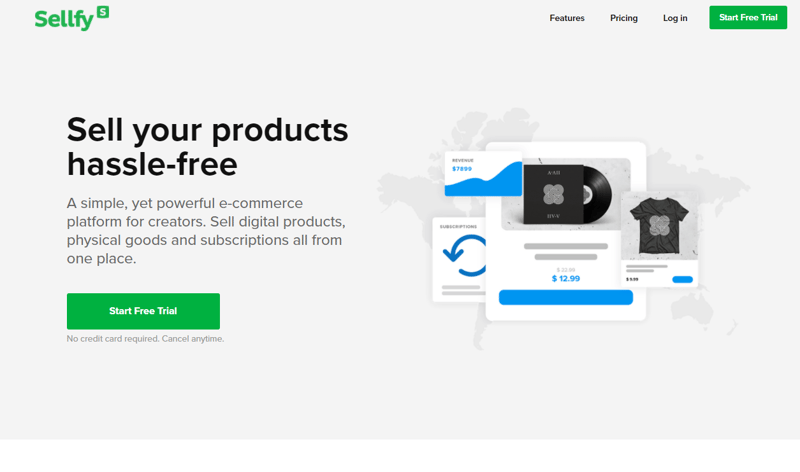
Wer auf Sellfy setzt, sollte des Englischen mächtig sein
Wenn Sie zum ersten Mal in der Benutzeroberfläche landen, hilft Ihnen ein kurzer Setup-Assistent dabei, Ihren Online-Shop einzurichten. Er führt Sie von der Produktverwaltung über das Design Ihrer Website bis zu den Zahlungseinstellungen – und dem Grande Finale: dem Upgrade zur Bezahlversion.
Ehe Sie diese Entscheidung treffen, führen auch wir Sie durch die verschiedenen Funktionen von Sellfy. Das Dashboard selbst macht dabei von Anfang an einen guten Eindruck. Die gesamte Navigation findet in der blauen Sidebar links statt, wo Sie zentral die Menüpunkte Übersicht, Produkte, Bestellungen, Marketing, Apps und Store-Einstellungen finden.
Links unten können Sie unter Account ein weiteres Menü aufklappen, wo Sie Ihre Account-Einstellungen, Zahlungsdetails und Kontaktmöglichkeiten finden.
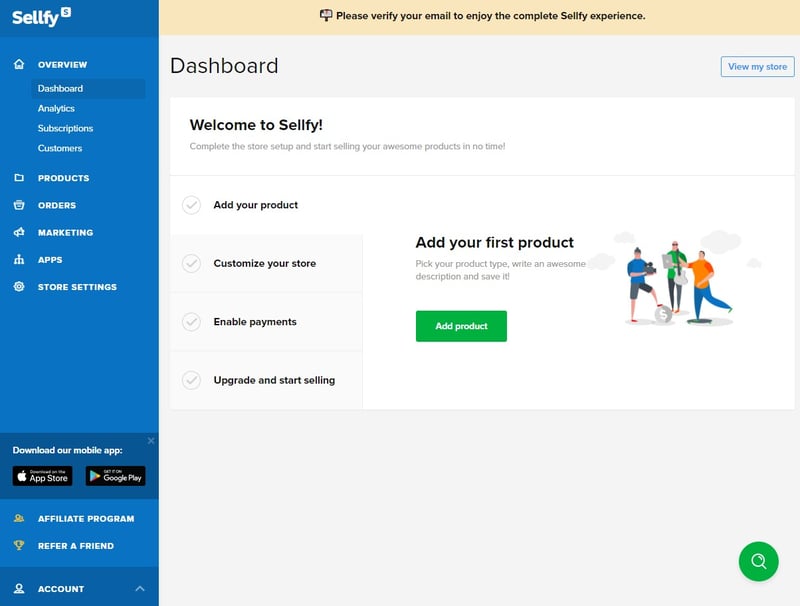
Der Setup-Assistent führt durch die ersten Schritte
In der Übersicht gelangen Sie zum Dashboard, wo Sie mit Klick auf View my store stets direkt zu Ihrem Online-Shop weitergeleitet werden. Außerdem wartet hier unter Analytics direkt eine Zusammenstellung Ihrer Statistiken sowie eine Übersicht über Ihre Kunden und Abonnement-Bestellungen.
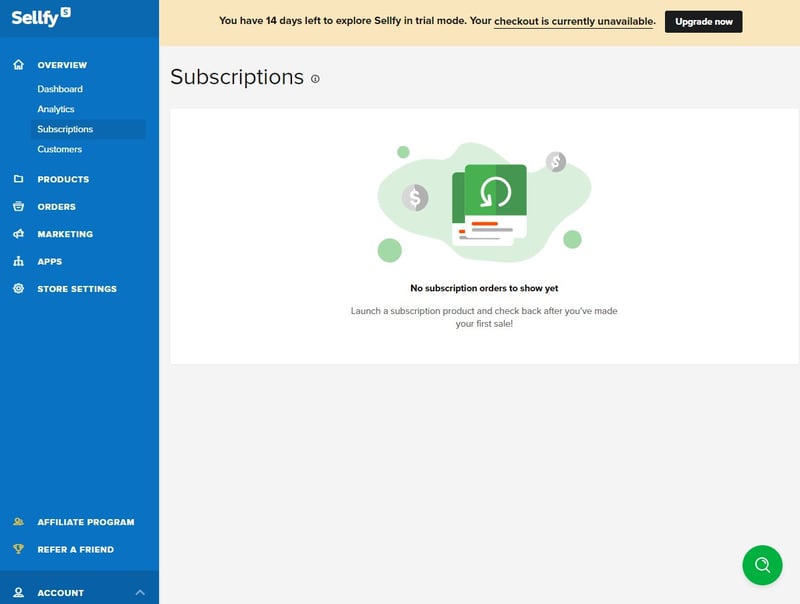
In der Übersicht behalten Sie alles Wichtige im Blick
Unter Store Settings finden Sie grundlegende Einstellungen zu Ihrem Shop. Hier legen Sie die primäre Shop-Währung fest, verwalten die angebotenen Zahlungsoptionen und geben Anhaben zur Steuer. Hier finden Sie auch die Vorlage der E-Mail, die Kunden nach einem Kauf erhalten.
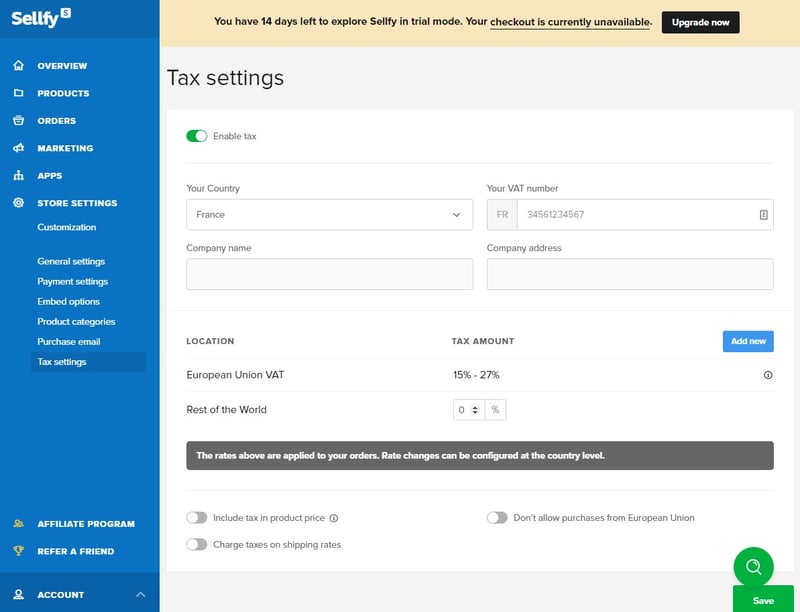
Schon nach wenigen Minuten auf der Plattform ist klar, dass Sellfy wirklich alle Nutzer abholen möchte und dementsprechend wenige Hürden in den Weg legt. Eine flache Lernkurve sorgt dafür, dass man sich in der Benutzeroberfläche schnell zurechtfindet und die meisten Funktionen bald routiniert in wenigen Klicks erreicht.
Nicht immer ist die Aufteilung der Features ganz logisch - so erstellen Sie Produktkategorien beispielsweise in den allgemeinen Einstellungen, statt im Produkte-Bereich. Dennoch ist Sellfy überaus benutzerfreundlich und auch für Anfänger einfach zu erlernen.
Personalisierung des Shops
Zum Website-Baukasten Ihres Online-Shops gelangen Sie über Store Settings > Customization. Hier setzt sich die Neigung zur Einfachheit von Sellfy fort, was allerdings einige Einschränkungen mit sich bringt. Zunächst gibt es keinerlei Design-Templates. Wo andere Shopsysteme verschiedene Designs zur Auswahl stellen, gibt es bei Sellfy nur ein einziges Grund-Template.
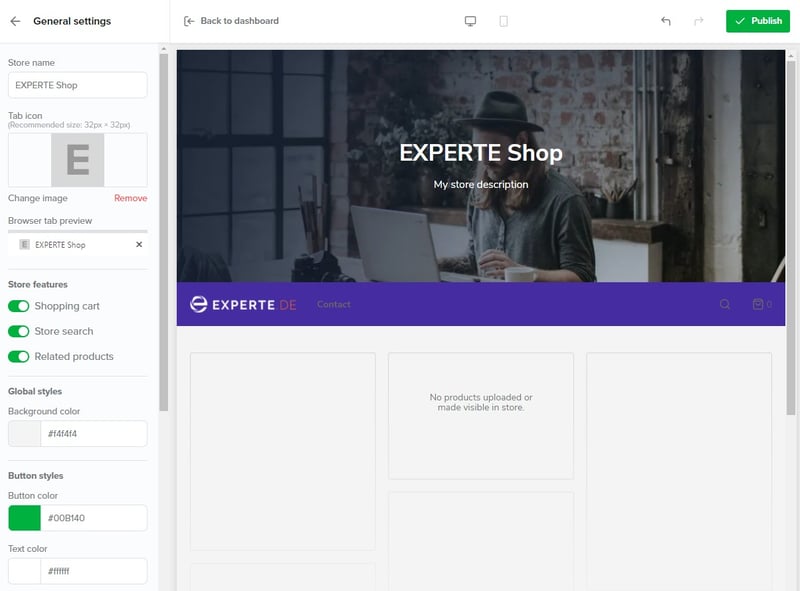
Im Dropdown-Menü oben links wechseln Sie zwischen verschiedenen Seiten Ihrer Shop-Website und legen neue Unterseiten an. Jede neue Seite erscheint automatisch in der Menüleiste.
Unter dem Seiten-Menü befinden sich die Inhaltsblöcke jeder Seite. Es gibt fünf verschiedene Blöcke: Hero-Blöcke für blickfangende Bilder, Textblöcke, Produktblöcke, Newsletter-Formulare und Kontaktformulare. Die Position der Blöcke auf Ihrer Website legen Sie mit der Anordnung der Blöcke im Menü fest. Per Drag-and-Drop auf der Seite selbst können Sie hingegen Menüpunkte oder Produktkarten verschieben.
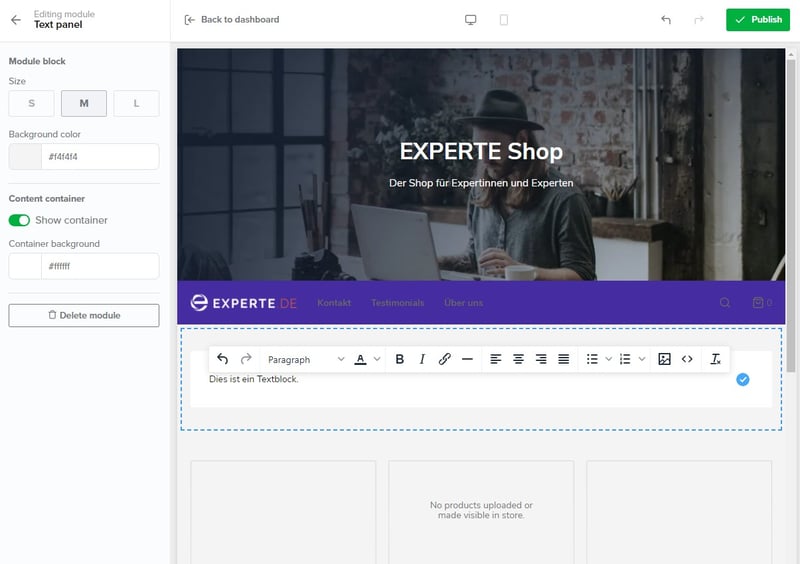
Drag-and-Drop ist nur eingeschränkt vorhanden
In der oberen Menüleiste können Sie zwischen der Web- und mobilen Ansicht wechseln, um zu überprüfen, wie Ihre Seite an verschiedene Formate angepasst wird. Mit einem Klick auf Publish daneben veröffentlichen Sie Ihre Änderungen, woraufhin Sie direkt einem Link zur fertigen Website folgen können. Dort können Sie wie ein Besucher durch Ihre Seite navigieren, gelangen aber über Buttons auch direkt zurück ins Dashboard, beispielsweise um neue Produkte hinzuzufügen.
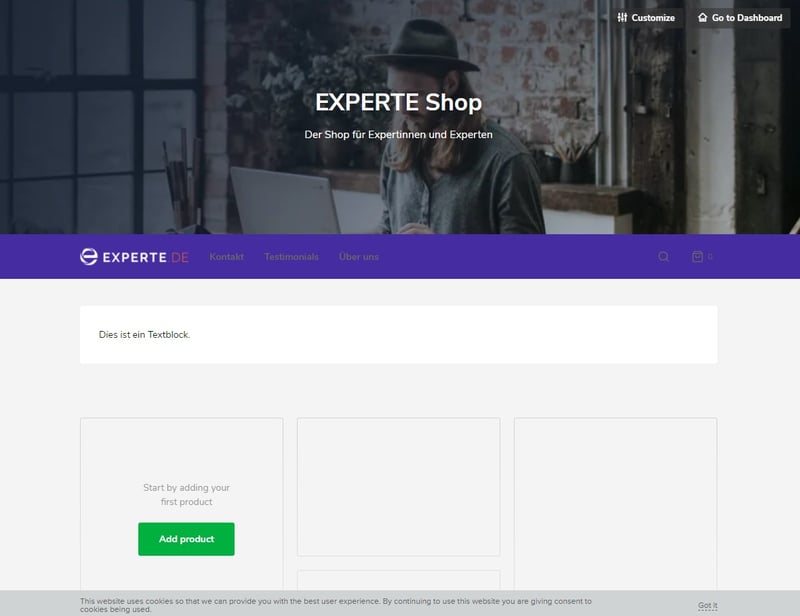
Sehen Sie Ihre Website durch die Augen Ihrer Besucher
Mit dem Sellfy-Editor kann man wirklich nur wenig verkehrt machen. Das liegt leider auch und vor allem daran, dass die Möglichkeiten der Personalisierung im Vergleich zur Konkurrenz ziemlich begrenzt sind.
Natürlich können Sie Bilder, Farben, Schriftarten und Menüs bearbeiten und verschiedene Unterseiten anlegen und die relativ schnörkellose Gestaltung des Standard-Templates sorgt dafür, dass Sie Ihrer Website mit den verbleibenden Elementen Ihren Stempel aufdrücken können. Richtig ausbrechen aus der Vorlage können Sie aber nicht.
Gerade für Anfänger ist es dafür im Vergleich zu einigen anderen Shopsystemen wesentlich einfacher, schnell und ohne große Einarbeit einen funktionierenden Online-Shop aufzusetzen. Dennoch wäre nicht viel dabei, etwas mehr Gestaltungsfreiheit zu liefern - und wenn auch nur in Form von unterschiedlichen Templates.
Produkte verwalten
Ihre Produkte verwalten Sie im gleichnamigen Untermenü, wo sie in digitale Produkte (Digital products), kostenlose Produkte (Freebies), Abonnements (Subscriptions) und physische Produkte (Physical products) unterteilt sind. Wenn Sie ein neues Produkt hinzufügen, müssen Sie also zunächst auswählen, um welche Art es sich handeln soll.
Hier gibt es bereits eine Print On Demand-Funktion, mit der Sie Ihren Kunden personalisierte Produkte wie T-Shirts oder Tassen anbieten können, die sich aber zum Review-Zeitpunkt noch in einer "Invite Only"-Testphase befand.
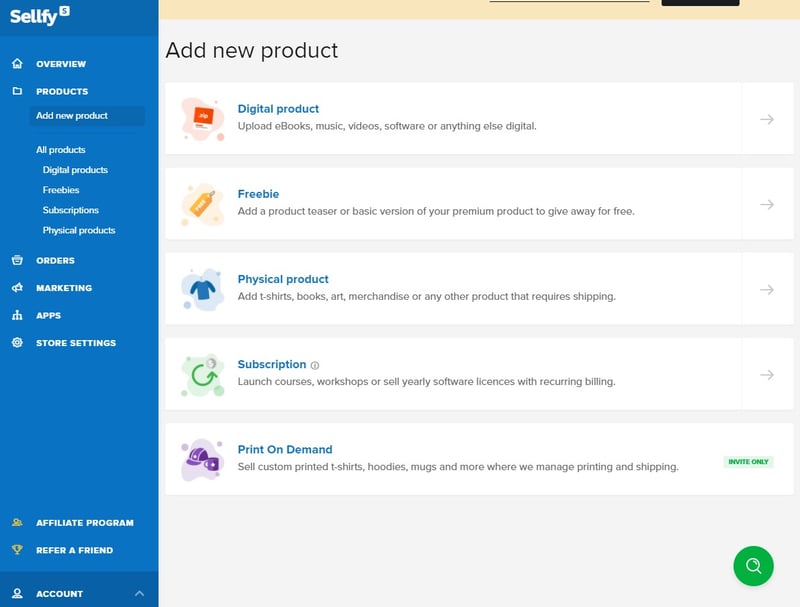
Sie können aus verschiedenen Produktarten wählen
Die Produkterstellung ist ziemlich einfach. Sie legen einen Produktnamen, eine Produktbeschreibung und einen Preis (bei Abonnements inklusive Zahlungs-Zyklus) fest, laden Produktbilder hoch und weisen das Produkt bei Bedarf einer Kategorie zu. Dann müssen Sie nur noch die Lieferregion und - optional - einen Lagerbestand festlegen und können Ihr Produkt veröffentlichen.
Nett ist die "Pay What You Want"-Funktion, mit der Kunden selbst den zu zahlenden Verkaufspreis festlegen können (Sie können aber einen Mindestpreis angeben). Besonders zu Beginn könnten Sie mit solchen Aktionen Besucher auf Ihre Seite locken.
Wenn Sie digitale Produkte hinzufügen, erscheint im Produktbereich ein Upload-Fenster. Hier ist Sellfy im Vergleich zu anderen Lösungen relativ großzügig, und Sie können Dateien mit bis zu 10 GB hochladen.
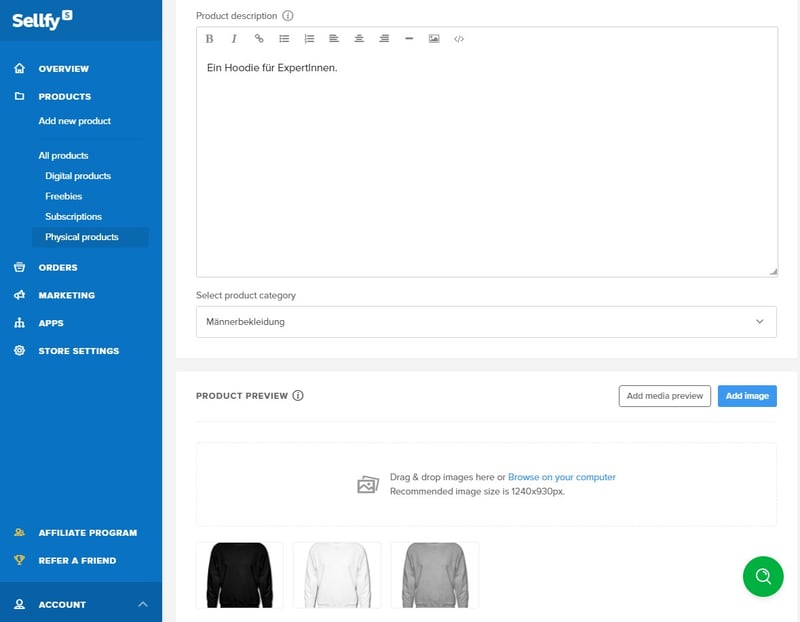
Ein neues Produkt ist in wenigen Klicks angelegt
Von jedem Produkt können Sie verschiedene Varianten mit eigenen Namen, Produktbildern und Preisen anlegen. Auch das ist - wie die meisten Funktionen von Sellfy - beinahe selbsterklärend. Auch dabei bringt die Einfachheit allerdings gewisse Einschränkungen mit sich.
So können Sie die Varianten leider nicht kombinieren: Es ist beispielsweise nicht möglich, verschiedene Varianten für Größen und Farben zu erstellen, sodass Ihre Kunden die Größe in einem Kasten auswählen, die Farbe in einem anderen. Stattdessen müssen Sie für jede Unter-Variante eine eigene Variante anlegen - wie "Schwarz M", "Grau L", oder "Weiß S". Diese lassen sich auf der Produktseite dann per Dropdown-Menü auswählen.
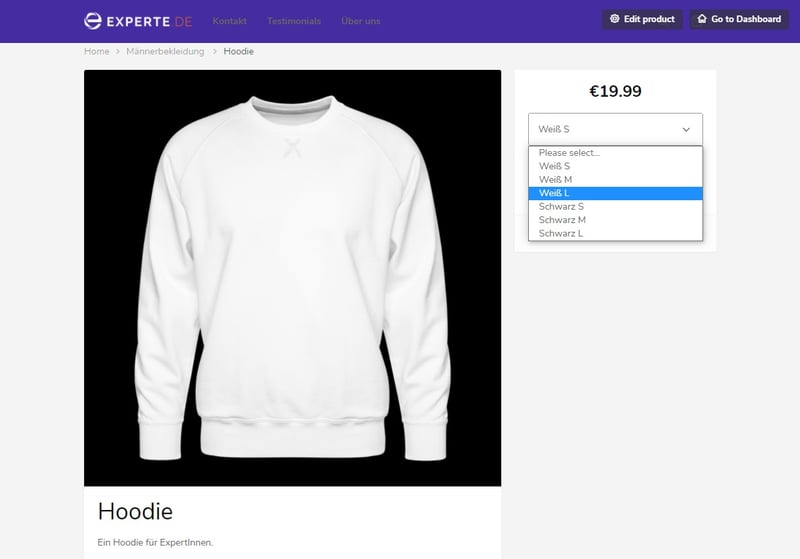
Die Produkterstellung ist einfach, aber nicht auf viele Produktvariationen ausgelegt
Gerade im Vergleich zu anderen Shopsystemen, die viele verschiedene Produktkombination ermöglichen, sind die Variationen bei Sellfy etwas rudimentär und nicht auf die Bedürfnisse von Shops mit vielen verschiedenen Varianten ausgelegt. Auch für viele andere Angaben, die anderswo standardmäßig hinzugefügt werden können - wie das Gewicht oder Zollinformationen - finden sich keine Felder. Benutzerdefinierte Felder lassen sich ebensowenig anlegen.
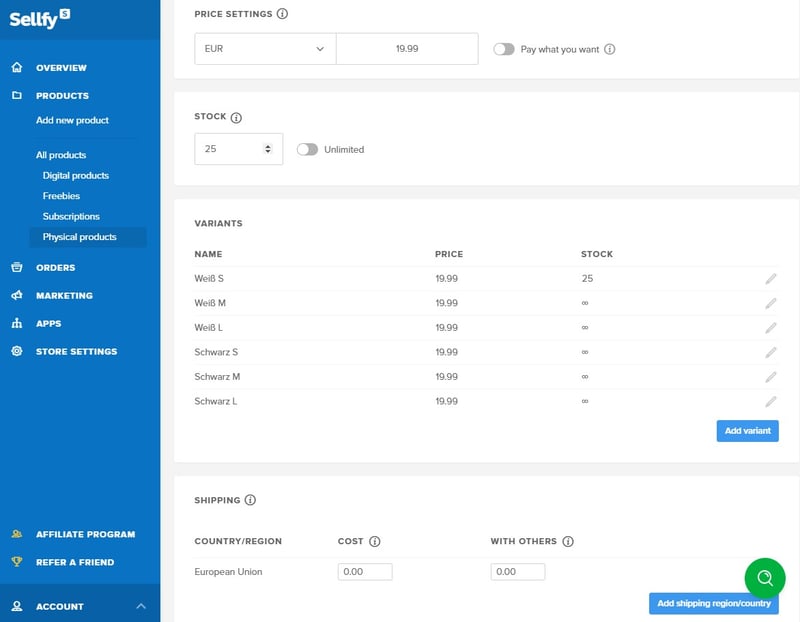
Unkompliziert, aber eingeschränkt: Die Produktverwaltung bei Sellfy
Weil sich Sellfy nicht gerade auf physische Produkte spezialisiert, gibt es auch zum Warenbestand kaum Einstellungen. Sie können manuell für jede Produktvariante einzeln den Warenbestand angeben. Sobald er verbraucht ist, können Kunden das Produkt nicht mehr in den Einkaufswagen legen. Das war's – besondere Funktionen zum Tracking von Wareneingängen oder Automatisierungen beim Lagerbestand gibt es leider nicht.
Es ist also etwas unfair, Sellfy mit den großen Allround-Lösungen zu vergleichen, die bei der Produkterstellung völlige Freiheit bieten. Denn während wir bei anderen Shopsystemen erst eine Lernkurve durchlaufen und mit Einstellungen herumprobieren mussten, bis wir unsere Produkte wie gewollt einstellen konnten, fällt diese Arbeit hier weg. Selbst blutige Anfänger sollten in kürzester Zeit einen Online-Shop mit ihren Produkten füllen können.
An jeder Ecke zeigt sich der Fokus von Sellfy auf einfache Produkte und digitale Angebote. Besonders wenn Sie schnell und unkompliziert Downloads an den Kunden bringen möchten, ist Sellfy dafür hervorragend geeignet. Falls Sie physische Produkte verkaufen, besonders mit vielen Varianten, beispielsweise bei Kleidung oder Computerteilen, könnten die Einschränkungen allerdings schnell für Frust sorgen.
Produkte verkaufen
Um Produkte zu verkaufen, müssen Sie zunächst Zahlungsoptionen festlegen. Das erledigen Sie unter Store Settings > Payment Settings. Die Auswahl der Anbieter für die Zahlungsabwicklung ist nicht besonders groß: Sellfy unterstützt nur PayPal und Stripe für Kartenzahlungen. Weil Sie damit zwei der wichtigsten Payment Gateways abdecken, sollen Sie allerdings auch so locker über die Runden kommen.
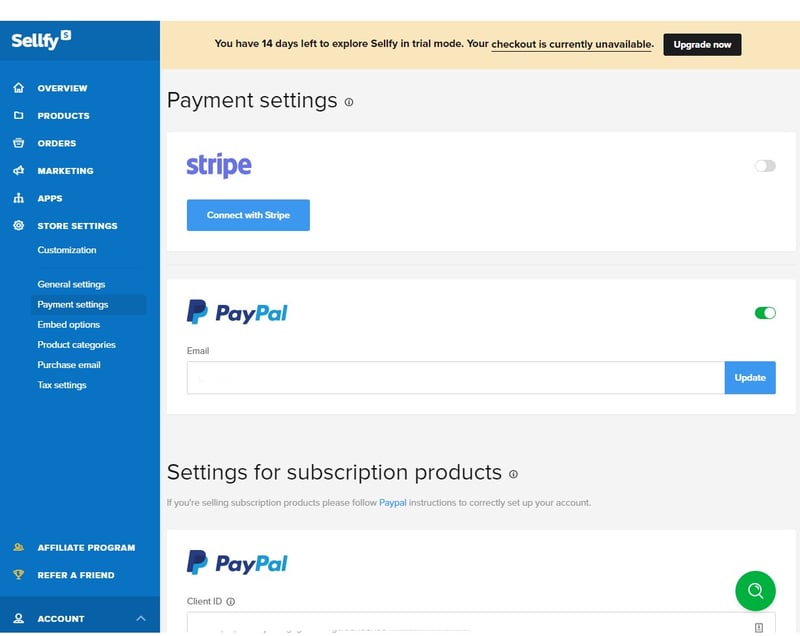
Für die Zahlungsabwicklung unterstützt Sellfy PayPal und Stripe
Bei den Versandoptionen macht sich wieder der digitale Fokus von Sellfy bemerkbar. Sie können bei der Produkterstellung Lieferregionen angeben, für die Sie jeweils bestimmte Lieferkosten einrichten können. Hier lassen sich zwei Preise festlegen: Die anfallenden Lieferkosten, wenn der Artikel allein bestellt wird, und die zusätzlichen Kosten, wenn er zusammen mit anderen Produkten gekauft wird.
Sellfy bietet keinerlei Lieferdienste an. Während Sie bei anderen Shopsystemen also direkt Lieferoptionen wir DHL, Hermes oder UPS einbinden können, müssen Sie sich bei Sellfy ganz allein um die Lieferung kümmern.
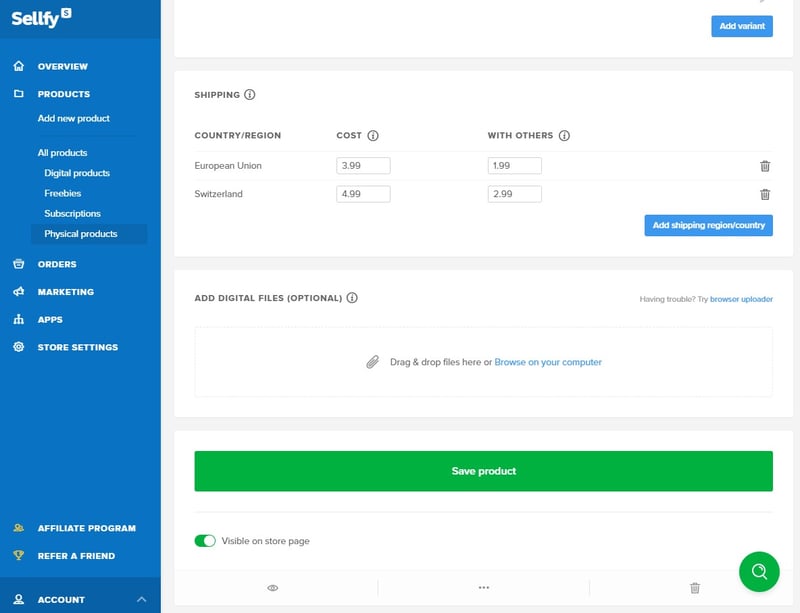
Wenn Sie physische Produkte ausliefern möchten, leistet Sellfy wenig Hilfestellung
Steuereinstellungen finden Sie unter Store settings > Tax settings. Sellfy berechnet Steuern praktischerweise automatisch - doch leider können Sie keine manuellen Steuerregionen einrichten, wie bei vielen anderen E-Commerce-Plattformen. Dafür lässt sich auswählen, ob Brutto- oder Nettopreise angezeigt werden sollen, und Sie können auch den Versand besteuern.
Ihre Bestellungen finden Sie im Orders-Untermenü. Hier sind alle Käufe aufgelistet und Sie können sie in ausgewählten Zeiträumen nach E-Mail-Adressen oder Produkten und durchsuchen. Zu jeder Bestellung finden Sie auf einen Blick das Bestelldatum, das Produkt, die E-Mail-Adresse des Käufers, den Bestell-Status und den Gesamtpreis.
Wenn Sie eine Bestellung anklicken, finden Sie weitere Informationen: Hier ist im Aktivitätsprotokoll jeder Schritt der Bestellung gespeichert, und Sie können beispielsweise Download-E-Mails erneut versenden. Falls Sie physische Produkte versenden, finden Sie hier die Versandadresse der Käufer.
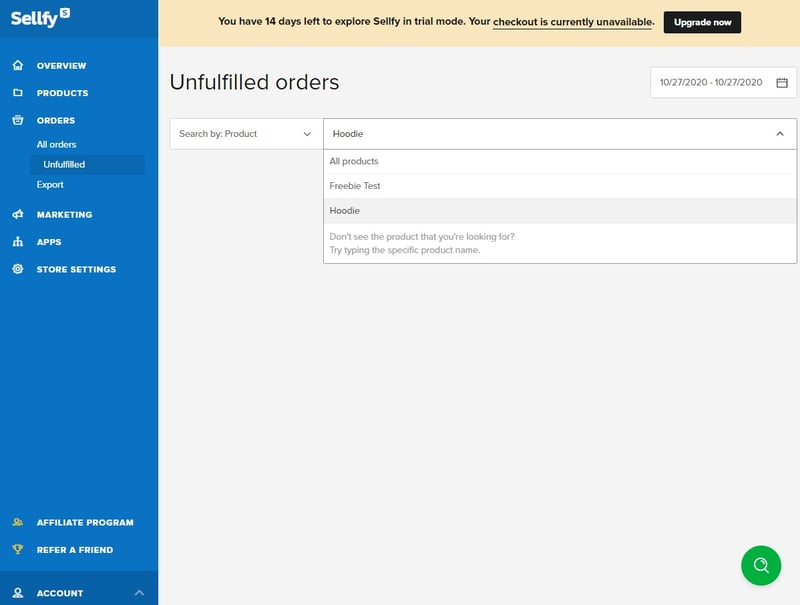
Jede Bestellung wird im entsprechenden Untermenü vermerkt
Die Shop-Sprache ist bei Sellfy auf Englisch voreingestellt. Für einen deutschen Shop müssen Sie also zunächst die Sprache ändern, wobei Deutsch glücklicherweise bereits zu den unterstützten Sprachoptionen zählt. Unter Store Settings > General Settings können Sie eine Shop-Sprache (Store Language) festlegen. Alle vorgefertigten Website-Texte werden dann automatisch übersetzt. Manuell eingegebene Texte, beispielsweise Ihre Seitennamen, müssen Sie natürlich selbst im Editor in der entsprechenden Sprache schreiben.
Sie können die Sprache auch auf Automatic setzen, dann passt sie sich an die Sprach- und Regionseinstellungen Ihrer Kunden an.
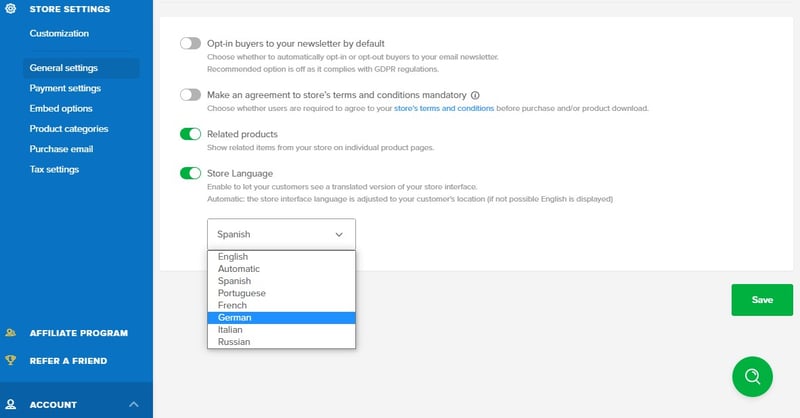
Obwohl das Sellfy-Dashboard nur auf Englisch verfügbar ist, können Sie auch deutsche Online-Shops erstellen
Zusätzliche Verkaufskanäle, wie Facebook Shop oder Amazon, können Sie leider nicht einbinden.
Insgesamt zeigt Sellfy auch beim Produktverkauf die bekannten Stärken und Schwächen: Wenn Sie physische Produkte versenden, haben Sie hier etwas mehr Arbeit als bei Shopsystemen, die Ihnen auch beim Versand unter die Arme greifen. Auch die Zahlungsoptionen sind bei vielen anderen Plattformen etwas ausgereifter. Vorbildlich ist dafür der einfache Sprachwechsel.
Marketing & Analytics
Unter Marketing > Email Marketing können Sie mit wenigen Klicks E-Mail-Kampagnen erstellen und an alle Empfänger oder bestimmte Gruppen - alle Käufer eines Produkts oder alle Newsletter-Abonnenten - versenden. Jede E-Mail erfordert allerdings einen Credit, und Credits gibt es erst ab dem Business-Paket (mehr zu den Preisen später).
Es gibt vorgefertigte E-Mail-Texte für drei verschiedene Szenarien (Produkt-Launch, Produkt-Rabatt oder Produkt-Update) oder die Möglichkeit, eine individuelle E-Mail zu erstellen. Natürlich sind die E-Mail-Marketing-Möglichkeiten - gerade im Vergleich zu dedizierten Programmen - eher rudimentär und anderen All-in-One-Plattformen wie Shopify können Sie zudem aus optisch ansprechenderen Vorlagen auswählen. Allerdings ist es noch keine Selbstverständlichkeit, dass E-Mail-Marketing überhaupt inbegriffen ist.
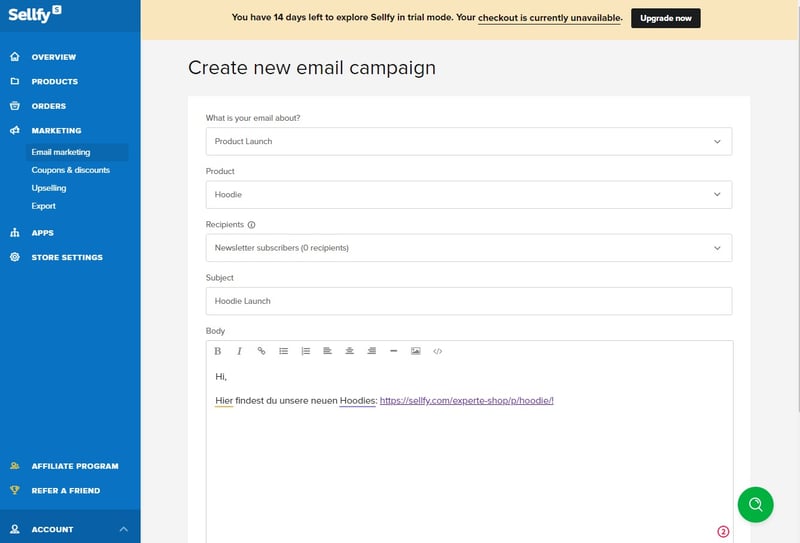
Mit integriertem E-Mail-Marketing können Sie Kunden über Produkt-Launches oder Sonderangebote auf dem Laufenden halten
Natürlich können Sie Ihre Kunden auch mit Rabattcodes überraschen oder ganze Artikel heruntersetzen (wenn Sie ganze Kategorien günstiger anbieten möchten, müssen Sie leider alle Produkte einzeln auswählen). Unter Coupons & Discounts sind neue Rabatt-Coupons und Discount-Aktionen schnell eingerichtet.
Bei Coupon-Codes können Sie den Code selbst und die Reduzierung in % festlegen, optional ist zudem ein Ablaufdatum und ein Limit an Einlösungen. Bei Sonderverkäufen können Sie zusätzlich einen Countdown-Timer einrichten, um Ihre Kunden rechtzeitig zum Kauf zu bewegen.
Wieder sind die Einstellungsmöglichkeiten im Vergleich zu vielen anderen E-Commerce-Plattformen etwas eingeschränkt. Sie können beispielsweise nur %-Rabatte erstellen, nicht aber einen festen Betrag mit Mindestbestellwert. Auch Automatisierungen, beispielsweise Willkommens-Gutscheine, gibt es nicht.
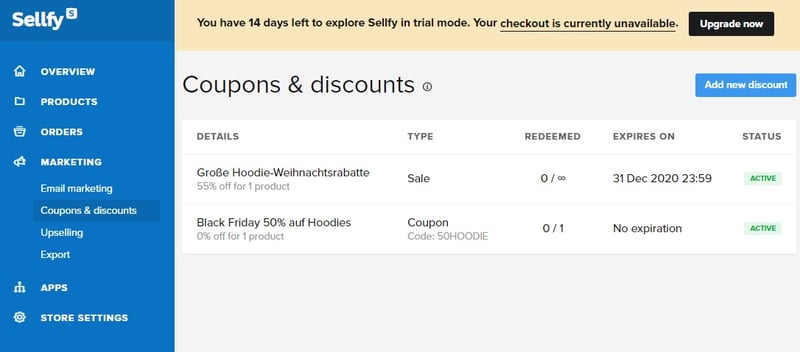
Sie können Geschenk-Coupons und Rabatt-Aktionen erstellen
Eine Besonderheit von Sellfy ist das Upselling-Feature, das im Business-Tarif freigeschaltet wird. Damit können Sie Kunden automatisch ein weiteres, reduziertes Produkt vorschlagen, wenn sie einen Artikel in ihren Warenkorb legen.
Umfangreiche SEO-Funktionen gibt es nicht, dafür ist Ihr Online-Shop standardmäßig SEO-optimiert und Sie können für Produkte suchmaschinenfreundliche Slugs angeben.
Analytics
Statistiken finden Sie unter Overview > Analytics. Hier erwarten Sie Besucher- und Verkaufsstatistiken sowie die Konversionsrate und Ihre Gesamteinkünfte. Außerdem können Sie Ihre Bestseller im Blick behalten und auf einen Blick sehen, wie viel Ihnen jedes Produkt eingebracht hat. Weiter können Sie feststellen, wie Besucher auf Ihre Shop-Website gelangt sind und woher sie kommen.
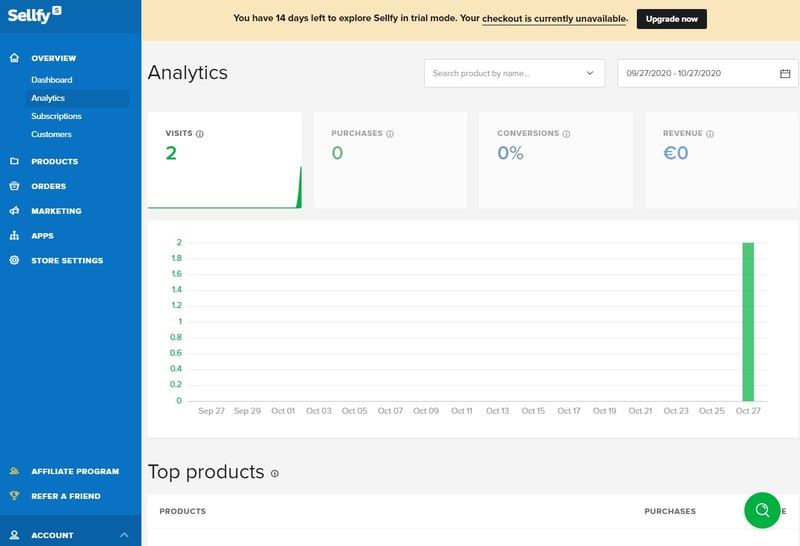
Statistiken geben Auskunft, wie viele Besucher wie wahrscheinlich bei Ihnen einkaufen
Wie gewohnt sind die Möglichkeiten etwas weniger umfangreich als bei anderen Plattformen. So gibt es beispielsweise keine Auskünfte über wiederkehrende Kunden oder durchschnittliche Bestellwerte. Wenn Sie mehr Statistiken zu Ihrer Website benötigen, können Sie aber unter Apps Google Analytics, Facebook Pixel oder Twitter Conversion Tracking einbinden.
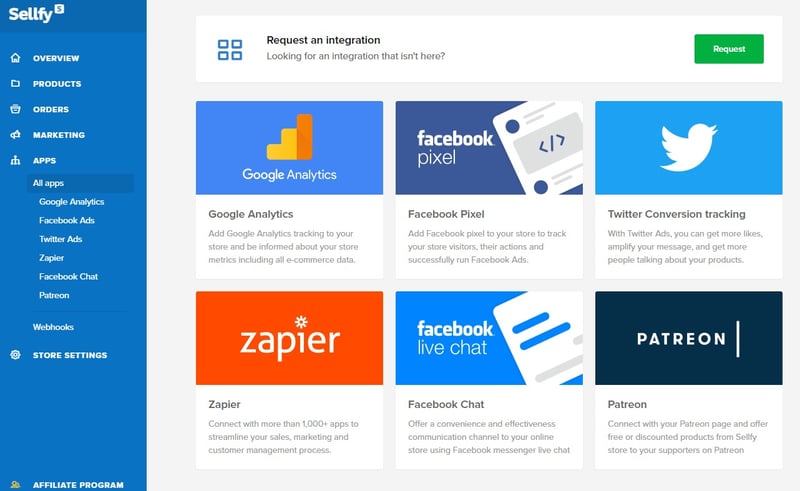
Zusätzliche Statistiken gibt es mit App-Integrationen
Wie so oft bietet Sellfy solide Marketing- und Analytics-Optionen, die aber mit den Angeboten vieler anderer E-Commerce-Plattformen nicht mithalten können.
Support
Über die Lupe unten rechts können Sie überall im Sellfy-Dashboard relevante Hilfeartikel für die aktuelle Unterseite öffnen. Mit einem Klick darauf öffnet sich der Hilfetext im Mini-Fenster. Das ist praktisch, weil Sie das Dashboard nicht verlassen müssen, um auf eigene Faust die richtige Lösung für Ihr Problem zu finden. Allerdings vermissen wir hier die Option, den Hilfetext in einem Extra-Tab anzeigen zu können, denn gerade bei längeren Artikeln wird es ansonsten etwas unübersichtlich.
Natürlich finden Sie die Artikel aber auch im Hilfezentrum, wo Sie sie per Suchfunktion abklappern können. Die Texte selbst überzeugen und sind mit Screenshots, Infokästen und Links angereichert. Allerdings ist der Hilfebereich natürlich ebenfalls nur in englischer Sprache verfügbar.
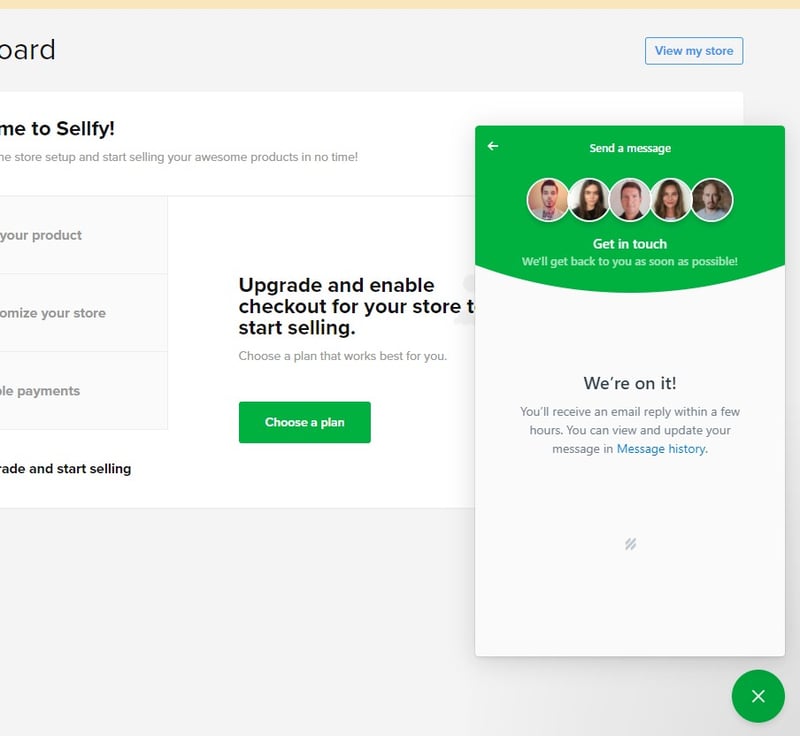
Sie können dem Sellfy-Team direkt aus dem Dashboard eine Nachricht schreiben
Direkten Kontakt mit dem Sellfy-Support können Sie unter Account > Contact Us aufnehmen. Ins Textfenster müssen Sie nur (wie gewohnt auf Englisch) Ihre Nachricht und eingeben, der Sie, falls nötig, auch einen Screenshot hinzufügen können, und öffnen damit ein Support-Ticket. Eine äußerst hilfreiche Antwort erhielten wir erfreulicherweise bereits nach wenigen Minuten.
Weitere Kontaktmöglichkeiten, etwa per Telefon oder Live-Chat, gibt es leider nicht. Als Premium-Kunde erhalten Sie dafür vorrangigen Support.
Preis
Preislich gibt es bei Sellfy drei Kategorien: Starter, Business und Premium. Sie können Ihr Abonnement monatlich bezahlen oder jährlich abschließen, was zum Review-Zeitpunkt einen Rabatt von 34% bescherte.
In allen Tarifen können Sie unbegrenzt viele Produkte anlegen, Transaktionsgebühren fallen zudem in keinem Paket an. Dafür gibt es Umsatzgrenzen - je nach Tarif 10.000, 50.000 oder 200.000 Dollar pro Jahr (für noch höhere Umsätze gibt es besondere Tarife, die Sie bei Sellfy erfragen können).
Das sind aber nicht die einzigen Unterschiede: Das Sellfy-Branding können Sie erst ab dem Business-Tarif entfernen. Jener schaltet auch ein Upselling-Feature frei; zudem erhalten Sie monatlich 10.000 E-Mail-Credits, mit denen Sie Marketing-E-Mails versenden können.
Premium-Kunden erhalten 50.000 E-Mail-Credits und Priority Support.
Eine Übersicht über die Tarife finden Sie hier:
| Starter | Business | Premium | |
|---|---|---|---|
| Monatlicher Effektivpreis | ab 17,59 € | ab 45,37 € | ab 91,67 € |
| Transaktionsgebühr | 0 % | 0 % | 0 % |
| Vertragslaufzeit (Monate) | 1 - 24 | 1 - 24 | 1 - 24 |
| Produktverwaltung | |||
| Anzahl Produkte | unbegrenzt | unbegrenzt | unbegrenzt |
| Produkt-Filter | ✗ | ✗ | ✗ |
| Produkt-Varianten | ✓ | ✓ | ✓ |
| Produkt-Rezensionen | ✗ | ✗ | ✗ |
| Digitale Produkte | ✓ | ✓ | ✓ |
| Features | |||
| Mehrsprachigkeit | ✓ | ✓ | ✓ |
| Mehrere Währungen | ✓ | ✓ | ✓ |
| Verkaufskanäle | - | - | - |
| Bezahloptionen | Paypal Stripe | Paypal Stripe | Paypal Stripe |
Um die Preise der Anbieter besser vergleichen zu können, zeigt die folgende Tabelle den jährlichen Preis aller Anbieter im Test in einem Tarif mit mindestens 100 Produkten.









Fazit
Es ist etwas unfair, Sellfy mit vielen anderen E-Commerce-Plattformen aus unserem Test zu vergleichen. Denn was die reinen Muskeln angeht, zieht der "Hobby-Künstler" unter den Shopsystemen meist den Kürzeren: Ihre Produkte können Sie nicht ganz so ausgiebig in Szene setzen, Statistiken verraten nicht ganz so viel über Ihre Verkäufe und die digitale Fassade Ihres Online-Shops können Sie nicht ganz so individuell bearbeiten.
Besonders ungeeignet ist Sellfy für Nutzer, die überwiegend physische Artikel verkaufen und viele Varianten davon erstellen müssen. Auch beim Versand und dem Lagerbestand leistet Sellfy keine bzw. wenige Hilfestellung.
Doch wer mit den Defiziten von Sellfy leben kann oder überwiegend Digitales verkauft, könnte mit Sellfy weitaus glücklicher werden als mit vielen mächtigeren Konkurrenten. Die Benutzerfreundlichkeit ist unerreicht, und bei Sellfy haben Sie Ihren ersten Online-Shop bereits gestaltet und mit Produkten gefüllt, während Sie anderswo noch durchs Menü irren. Besonders wenn Sie primär digitale Artikel anbieten, gibt es vermutlich keine einfachere Lösung als Sellfy.

Erfahrungen
Was Kunden von Sellfy von der E-Commerce-Plattform halten, haben wir hier für Sie zusammengefasst.
Um die Preise der Anbieter besser vergleichen zu können, zeigt die folgende Tabelle den jährlichen Preis aller Anbieter im Test in einem Tarif mit mindestens 100 Produkten.









Alternativen
Wenn Sie nach einer Shop-Lösung suchen, mit der Sie genauso einfach wie bei Sellfy digitale Produkte verkaufen können, die aber auch beim Verkauf physischer Produkte viele Möglichkeiten bietet und noch dazu wesentlich mehr gestalterische Freiheit ermöglicht, sollten Sie unserem Testsieger Wix einen Besuch abstatten.
Falls Personalisierung gar nicht so wichtig ist, Sie aber neben digitalen Produkten auch ausgiebig mit physischen Produkten handeln, sind Shopify oder BigCommerce mit ihren schmerzlosen Editoren keine schlechte Wahl.
Eine Auswahl an Alternativen zu Sellfy finden Sie hier: